怎么解决Win10小娜无法语音打开“扫雷”?
在全新的 Win10正式版系统 中,用户可以使用小娜语音控制来打开软件。不过,不少朋友在实际使用过程中却发现,Win10小娜根本无法使用语音打开“扫雷”游戏,这该怎么办?下面,PConline小编就为大家分享下Win10小娜无法语音打开“扫雷”应用的解决方案。
解决方案:
在当前用户的开始菜单中,新建一个文件夹,用于后续添加快捷方式:
1、在开始菜单中,找到“Windows 附件”,然后找到“Internet Explorer”,右键单击,然后点击“打开文件所在的位置”。

2、在资源管理器的地址栏中,单击“Programs”,转到当前用户的开始菜单文件夹。
3、创建一个新文件夹“Cortana”,用于后续添加各种快捷方式。
如果直接将扫雷从开始菜单拖动到上述”Cortana“文件夹,这是不行的。
原因同上:开始菜单会检查目标路径相同的快捷方式,并视为同一个快捷方式。那怎么办呢?答案是:使用快捷方式的快捷方式。
4、在”Cortana“文件夹下,再创建一个文件夹,用于存放Metro应用程序的快捷方式。
5、在开始菜单中找到“Microsoft Minesweeper”,直接拖动到刚才创建的文件夹中。
6、在拖动得到的快捷方式,Shift+右键单击,复制为路径。
7、回到“Cortana”文件夹,创建快捷方式,选择路径的时候,粘贴就可以了。快捷方式的名称改为“扫雷”。
Win10小娜无法语音打开“扫雷”应用的解决方案就介绍到这里了。其实,我们只要把扫雷的快捷方式添加到Win10小娜语音控制系统中,就可以用小娜来打开扫雷了。感兴趣的朋友,快点来尝试操作看看!



